共计 13021 个字符,预计需要花费 33 分钟才能阅读完成。
Docker 作为目前最火的轻量级容器技术,有很多令人称道的功能,如 Docker 的镜像管理。然而,Docker 同样有着很多不完善的地方,网络方面就是 Docker 比较薄弱的部分。因此,我们有必要深入了解 Docker 的网络知识,以满足更高的网络需求。本文首先介绍了 Docker 自身的 4 种网络工作方式,然后通过 3 个样例 —— 将 Docker 容器配置到本地网络环境中、单主机 Docker 容器的 VLAN 划分、多主机 Docker 容器的 VLAN 划分,演示了如何使用 pipework 帮助我们进行复杂的网络设置,以及 pipework 是如何工作的。
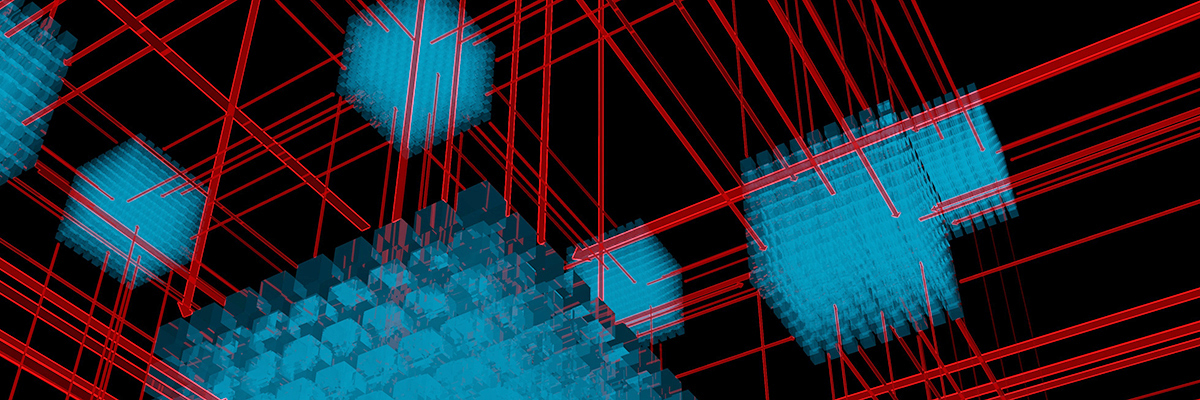
1. Docker 的 4 种网络模式
我们在使用 docker run 创建 Docker 容器时,可以用 –net 选项指定容器的网络模式,Docker 有以下 4 种网络模式:
- host 模式,使用 –net=host 指定。
- container 模式,使用 –net=container:NAME_or_ID 指定。
- none 模式,使用 –net=none 指定。
- bridge 模式,使用 –net=bridge 指定,默认设置。
下面分别介绍一下 Docker 的各个网络模式。
1.1 host 模式
众所周知,Docker 使用了 Linux 的 Namespaces 技术来进行资源隔离,如 PID Namespace 隔离进程,Mount Namespace 隔离文件系统,Network Namespace 隔离网络等。一个 Network Namespace 提供了一份独立的网络环境,包括网卡、路由、Iptable 规则等都与其他的 Network Namespace 隔离。一个 Docker 容器一般会分配一个独立的 Network Namespace。但如果启动容器的时候使用 host 模式,那么这个容器将不会获得一个独立的 Network Namespace,而是和宿主机共用一个 Network Namespace。容器将不会虚拟出自己的网卡,配置自己的 IP 等,而是使用宿主机的 IP 和端口。
例如,我们在 10.10.101.105/24 的机器上用 host 模式启动一个含有 web 应用的 Docker 容器,监听 tcp80 端口。当我们在容器中执行任何类似 ifconfig 命令查看网络环境时,看到的都是宿主机上的信息。而外界访问容器中的应用,则直接使用 10.10.101.105:80 即可,不用任何 NAT 转换,就如直接跑在宿主机中一样。但是,容器的其他方面,如文件系统、进程列表等还是和宿主机隔离的。
1.2 container 模式
在理解了 host 模式后,这个模式也就好理解了。这个模式指定新创建的容器和已经存在的一个容器共享一个 Network Namespace,而不是和宿主机共享。新创建的容器不会创建自己的网卡,配置自己的 IP,而是和一个指定的容器共享 IP、端口范围等。同样,两个容器除了网络方面,其他的如文件系统、进程列表等还是隔离的。两个容器的进程可以通过 lo 网卡设备通信。
1.3 none 模式
这个模式和前两个不同。在这种模式下,Docker 容器拥有自己的 Network Namespace,但是,并不为 Docker 容器进行任何网络配置。也就是说,这个 Docker 容器没有网卡、IP、路由等信息。需要我们自己为 Docker 容器添加网卡、配置 IP 等。
1.4 bridge 模式
bridge 模式是 Docker 默认的网络设置,此模式会为每一个容器分配 Network Namespace、设置 IP 等,并将一个主机上的 Docker 容器连接到一个虚拟网桥上。下面着重介绍一下此模式。
1.4.1 bridge 模式的拓扑
当 Docker server 启动时,会在主机上创建一个名为 docker0 的虚拟网桥,此主机上启动的 Docker 容器会连接到这个虚拟网桥上。虚拟网桥的工作方式和物理交换机类似,这样主机上的所有容器就通过交换机连在了一个二层网络中。接下来就要为容器分配 IP 了,Docker 会从 RFC1918 所定义的私有 IP 网段中,选择一个和宿主机不同的 IP 地址和子网分配给 docker0,连接到 docker0 的容器就从这个子网中选择一个未占用的 IP 使用。如一般 Docker 会使用 172.17.0.0/16 这个网段,并将 172.17.42.1/16 分配给 docker0 网桥(在主机上使用 ifconfig 命令是可以看到 docker0 的,可以认为它是网桥的管理接口,在宿主机上作为一块虚拟网卡使用)。单机环境下的网络拓扑如下,主机地址为 10.10.101.105/24。
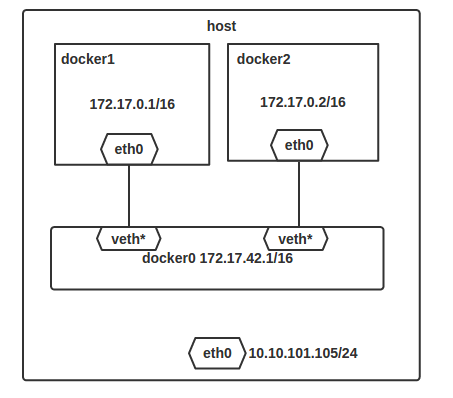
Docker 完成以上网络配置的过程大致是这样的:
- 在主机上创建一对虚拟网卡 veth pair 设备。veth 设备总是成对出现的,它们组成了一个数据的通道,数据从一个设备进入,就会从另一个设备出来。因此,veth 设备常用来连接两个网络设备。
Docker 将 veth pair 设备的一端放在新创建的容器中,并命名为 eth0。另一端放在主机中,以 veth65f9 这样类似的名字命名,并将这个网络设备加入到 docker0 网桥中,可以通过 brctl show 命令查看。

从 docker0 子网中分配一个 IP 给容器使用,并设置 docker0 的 IP 地址为容器的默认网关。
网络拓扑介绍完后,接着介绍一下 bridge 模式下容器是如何通信的。
————————————– 分割线 ————————————–
CentOS 6/ 7 系列安装 Docker http://www.linuxidc.com/Linux/2014-07/104768.htm
Docker 的搭建 Gitlab CI 全过程详解 http://www.linuxidc.com/Linux/2013-12/93537.htm
Docker 安装应用 (CentOS 6.5_x64) http://www.linuxidc.com/Linux/2014-07/104595.htm
在 Docker 中使用 MySQL http://www.linuxidc.com/Linux/2014-01/95354.htm
在 Ubuntu Trusty 14.04 (LTS) (64-bit) 安装 Docker http://www.linuxidc.com/Linux/2014-10/108184.htm
Docker 安装应用 (CentOS 6.5_x64) http://www.linuxidc.com/Linux/2014-07/104595.htm
Ubuntu 14.04 安装 Docker http://www.linuxidc.com/linux/2014-08/105656.htm
阿里云 CentOS 6.5 模板上安装 Docker http://www.linuxidc.com/Linux/2014-11/109107.htm
————————————– 分割线 ————————————–
1.4.2 bridge 模式下容器的通信
在 bridge 模式下,连在同一网桥上的容器可以相互通信(若出于安全考虑,也可以禁止它们之间通信,方法是在 DOCKER_OPTS 变量中设置 –icc=false,这样只有使用 –link 才能使两个容器通信)。
容器也可以与外部通信,我们看一下主机上的 Iptable 规则,可以看到这么一条
- –A POSTROUTING –s 172.17.0.0/16!–o docker0 –j MASQUERADE
这条规则会将源地址为 172.17.0.0/16 的包(也就是从 Docker 容器产生的包),并且不是从 docker0 网卡发出的,进行源地址转换,转换成主机网卡的地址。这么说可能不太好理解,举一个例子说明一下。假设主机有一块网卡为 eth0,IP 地址为 10.10.101.105/24,网关为 10.10.101.254。从主机上一个 IP 为 172.17.0.1/16 的容器中 ping 百度(180.76.3.151)。IP 包首先从容器发往自己的默认网关 docker0,包到达 docker0 后,也就到达了主机上。然后会查询主机的路由表,发现包应该从主机的 eth0 发往主机的网关 10.10.105.254/24。接着包会转发给 eth0,并从 eth0 发出去(主机的 ip_forward 转发应该已经打开)。这时候,上面的 Iptable 规则就会起作用,对包做 SNAT 转换,将源地址换为 eth0 的地址。这样,在外界看来,这个包就是从 10.10.101.105 上发出来的,Docker 容器对外是不可见的。
那么,外面的机器是如何访问 Docker 容器的服务呢?我们首先用下面命令创建一个含有 web 应用的容器,将容器的 80 端口映射到主机的 80 端口。
- docker run –d —name web –p 80:80 fmzhen/simpleweb
然后查看 Iptable 规则的变化,发现多了这样一条规则:
- –A DOCKER !–i docker0 –p tcp –m tcp —dport 80–j DNAT —to–destination 172.17.0.5:80
此条规则就是对主机 eth0 收到的目的端口为 80 的 tcp 流量进行 DNAT 转换,将流量发往 172.17.0.5:80,也就是我们上面创建的 Docker 容器。所以,外界只需访问 10.10.101.105:80 就可以访问到容器中得服务。
除此之外,我们还可以自定义 Docker 使用的 IP 地址、DNS 等信息,甚至使用自己定义的网桥,但是其工作方式还是一样的。
更多详情见请继续阅读下一页的精彩内容 :http://www.linuxidc.com/Linux/2015-01/112133p2.htm
2. pipework 的使用以及源码分析
Docker 自身的网络功能比较简单,不能满足很多复杂的应用场景。因此,有很多开源项目用来改善 Docker 的网络功能,如 pipework、weave、flannel 等。这里,就先介绍一下 pipework 的使用和工作原理。
pipework 是由 Docker 的工程师 Jérôme Petazzoni 开发的一个 Docker 网络配置工具,由 200 多行 shell 实现,方便易用。下面用三个场景来演示 pipework 的使用和工作原理。
2.1 将 Docker 容器配置到本地网络环境中
为了使本地网络中的机器和 Docker 容器更方便的通信,我们经常会有将 Docker 容器配置到和主机同一网段的需求。这个需求其实很容易实现,我们只要将 Docker 容器和主机的网卡桥接起来,再给 Docker 容器配上 IP 就可以了。
下面我们来操作一下,我主机 A 地址为 10.10.101.105/24, 网关为 10.10.101.254, 需要给 Docker 容器的地址配置为 10.10.101.150/24。在主机 A 上做如下操作:
- # 安装 pipework
- git clone https://github.com/jpetazzo/pipework
- cp ~/pipework/pipework /usr/local/bin/
- # 启动 Docker 容器。
- docker run –itd —name test1 Ubuntu /bin/bash
- # 配置容器网络,并连到网桥 br0 上。网关在 IP 地址后面加 @指定。
- # 若主机环境中存在 dhcp 服务器,也可以通过 dhcp 的方式获取 IP
- #pipework br0 test1 dhcp
- pipework br0 test1 10.10.101.150/24@10.10.101.254
- # 将主机 eth0 桥接到 br0 上,并把 eth0 的 IP 配置在 br0 上。这里由于是远程操作,中间网络会断掉,所以放在一条命令中执行。
- ip addr add 10.10.101.105/24 dev br0; \
- ip addr del10.10.101.105/24 dev eth0; \
- brctl addif br0 eth0; \
- ip route deldefault; \
- ip route add default gw 10.10.101.254 dev br0
完成上述步骤后,我们发现 Docker 容器已经可以使用新的 IP 和主机网络里的机器相互通信了。
pipework 工作原理分析
那么容器到底发生了哪些变化呢?我们 docker attach 到 test1 上,发现容器中多了一块 eth1 的网卡,并且配置了 10.10.101.150/24 的 IP,而且默认路由也改为了 10.10.101.254。这些都是 pipework 帮我们配置的。通过查看源代码,可以发现 pipework br0 test1 10.10.101.150/24@10.10.101.254 是由以下命令完成的(这里只列出了具体执行操作的代码)。
- # 创建 br0 网桥
- # 若 ovs 开头,则创建 OVS 网桥 ovs-vsctl add-br ovs*
- brctl addbr $IFNAME
- # 创建 veth pair, 用于连接容器和 br0
- ip link add name $LOCAL_IFNAME mtu $MTU type veth peer name $GUEST_IFNAME mtu $MTU
- # 找到 Docker 容器 test1 在主机上的 PID, 创建容器网络命名空间的软连接
- DOCKERPID=$(docker inspect —format=‘{{.State.Pid}}’ $GUESTNAME)
- ln –s /proc/$NSPID/ns/net /var/run/netns/$NSPID
- # 将 veth pair 一端放入 Docker 容器中,并设置正确的名字 eth1
- ip link set $GUEST_IFNAME netns $NSPID
- ip netns exec $NSPID ip link set $GUEST_IFNAME name $CONTAINER_IFNAME
- # 将 veth pair 另一端加入网桥
- # 若为 OVS 网桥则为 ovs-vsctl add-port $IFNAME $LOCAL_IFNAME ${VLAN:+”tag=$VLAN”}
- brctl addif $IFNAME $LOCAL_IFNAME
- # 为新增加的容器配置 IP 和路由
- ip netns exec $NSPID ip addr add $IPADDR dev $CONTAINER_IFNAME
- ip netns exec $NSPID ip link set $CONTAINER_IFNAME up
- ip netns exec $NSPID ip route deletedefault
- ip netns exec $NSPID ip route add $GATEWAY/32 dev $CONTAINER_IFNAME
- 首先 pipework 检查是否存在 br0 网桥,若不存在,就自己创建。若以 ”ovs” 开头,就会创建 OpenVswitch 网桥,以 ”br” 开头,创建 Linux bridge。
- 创建 veth pair 设备,用于为容器提供网卡并连接到 br0 网桥。
- 使用 docker inspect 找到容器在主机中的 PID,然后通过 PID 将容器的网络命名空间链接到 /var/run/netns/ 目录下。这么做的目的是,方便在主机上使用 ip netns 命令配置容器的网络。因为,在 Docker 容器中,我们没有权限配置网络环境。
- 将之前创建的 veth pair 设备分别加入容器和网桥中。在容器中的名称默认为 eth1,可以通过 pipework 的 - i 参数修改该名称。
- 然后就是配置新网卡的 IP。若在 IP 地址的后面加上网关地址,那么 pipework 会重新配置默认路由。这样容器通往外网的流量会经由新配置的 eth1 出去,而不是通过 eth0 和 docker0。(若想完全抛弃自带的网络设置,在启动容器的时候可以指定 –net=none)
以上就是 pipework 配置 Docker 网络的过程,这和 Docker 的 bridge 模式有着相似的步骤。事实上,Docker 在实现上也采用了相同的底层机制。
通过源代码,可以看出,pipework 通过封装 Linux 上的 ip、brctl 等命令,简化了在复杂场景下对容器连接的操作命令,为我们配置复杂的网络拓扑提供了一个强有力的工具。当然,如果想了解底层的操作,我们也可以直接使用这些 Linux 命令来完成工作,甚至可以根据自己的需求,添加额外的功能。
2.2 单主机 Docker 容器 VLAN 划分
pipework 不仅可以使用 Linux bridge 连接 Docker 容器,还可以与 OpenVswitch 结合,实现 Docker 容器的 VLAN 划分。下面,就来简单演示一下,在单机环境下,如何实现 Docker 容器间的二层隔离。
为了演示隔离效果,我们将 4 个容器放在了同一个 IP 网段中。但实际他们是二层隔离的两个网络,有不同的广播域。
- # 在主机 A 上创建 4 个 Docker 容器,test1、test2、test3、test4
- docker run –itd —name test1 ubuntu /bin/bash
- docker run –itd —name test2 ubuntu /bin/bash
- docker run –itd —name test3 ubuntu /bin/bash
- docker run –itd —name test4 ubuntu /bin/bash
- # 将 test1,test2 划分到一个 vlan 中,vlan 在 mac 地址后加 @指定,此处 mac 地址省略。
- pipework ovs0 test1 192.168.0.1/24@100
- pipework ovs0 test2 192.168.0.2/24@100
- # 将 test3,test4 划分到另一个 vlan 中
- pipework ovs0 test3 192.168.0.3/24@200
- pipework ovs0 test4 192.168.0.4/24@200
完成上述操作后,使用 docker attach 连到容器中,然后用 ping 命令测试连通性,发现 test1 和 test2 可以相互通信,但与 test3 和 test4 隔离。这样,一个简单的 VLAN 隔离容器网络就已经完成。
由于 OpenVswitch 本身支持 VLAN 功能,所以这里 pipework 所做的工作和之前介绍的基本一样,只不过将 Linux bridge 替换成了 OpenVswitch,在将 veth pair 的一端加入 ovs0 网桥时,指定了 tag。底层操作如下:
- ovs–vsctl add–port ovs0 veth* tag=100
2.3 多主机 Docker 容器的 VLAN 划分
上面介绍完了单主机上 VLAN 的隔离,下面我们将情况延伸到多主机的情况。有了前面两个例子做铺垫,这个也就不难了。为了实现这个目的,我们把宿主机上的网卡桥接到各自的 OVS 网桥上,然后再为容器配置 IP 和 VLAN 就可以了。我们实验环境如下,主机 A 和 B 各有一块网卡 eth0,IP 地址分别为 10.10.101.105/24、10.10.101.106/24。在主机 A 上创建两个容器 test1、test2,分别在 VLAN 100 和 VLAN 200 上。在主机 B 上创建 test3、test4,分别在 VLAN 100 和 VLAN 200 上。最终,test1 可以和 test3 通信,test2 可以和 test4 通信。
- # 在主机 A 上
- # 创建 Docker 容器
- docker run –itd —name test1 ubuntu /bin/bash
- docker run –itd —name test2 ubuntu /bin/bash
- # 划分 VLAN
- pipework ovs0 test1 192.168.0.1/24@100
- pipework ovs0 test2 192.168.0.2/24@200
- # 将 eth0 桥接到 ovs0 上
- ip addr add 10.10.101.105/24 dev ovs0; \
- ip addr del10.10.101.105/24 dev eth0; \
- ovs–vsctl add–port ovs0 eth0; \
- ip route deldefault; \
- ip route add default gw 10.10.101.254 dev ovs0
- # 在主机 B 上
- # 创建 Docker 容器
- docker run –itd —name test3 ubuntu /bin/bash
- docker run –itd —name test4 ubuntu /bin/bash
- # 划分 VLAN
- pipework ovs0 test1 192.168.0.3/24@100
- pipework ovs0 test2 192.168.0.4/24@200
- # 将 eth0 桥接到 ovs0 上
- ip addr add 10.10.101.106/24 dev ovs0; \
- ip addr del10.10.101.106/24 dev eth0; \
- ovs–vsctl add–port ovs0 eth0; \
- ip route deldefault; \
- ip route add default gw 10.10.101.254 dev ovs0
完成上面的步骤后,主机 A 上的 test1 和主机 B 上的 test3 容器就划分到了一个 VLAN 中,并且与主机 A 上的 test2 和主机 B 上的 test4 隔离(主机 eth0 网卡需要设置为混杂模式,连接主机的交换机端口应设置为 trunk 模式,即允许 VLAN 100 和 VLAN 200 的包通过)。拓扑图如下所示(省去了 Docker 默认的 eth0 网卡和主机上的 docker0 网桥):

除此之外,pipework 还支持使用 macvlan 设备、设置网卡 MAC 地址等功能。不过,pipework 有一个缺陷,就是配置的容器在关掉重启后,之前的设置会丢失。
3. 总结
通过上面的介绍,我相信大家对 Docker 的网络已经有了一定的了解。对于一个基本应用而言,Docker 的网络模型已经很不错了。然而,随着云计算和微服务的兴起,我们不能永远停留在使用基本应用的级别上,我们需要性能更好且更灵活的网络功能。pipework 正好满足了我们这样的需求,从上面的样例中,我们可以看到 pipework 的方便之处。但是,同时也应注意到,pipework 并不是一套解决方案,它只是一个网络配置工具,我们可以利用它提供的强大功能,帮助我们构建自己的解决方案。
作者简介
冯明振,浙江大学 SEL 实验室硕士研究生,目前在云平台团队从事科研和开发工作。浙大团队对 PaaS,Docker,大数据和主流开源云计算技术有深入的研究和二次开发经验,团队现将部分技术文章贡献出来,希望能对读者有所帮助。
Docker 的详细介绍 :请点这里
Docker 的下载地址 :请点这里
Docker 作为目前最火的轻量级容器技术,有很多令人称道的功能,如 Docker 的镜像管理。然而,Docker 同样有着很多不完善的地方,网络方面就是 Docker 比较薄弱的部分。因此,我们有必要深入了解 Docker 的网络知识,以满足更高的网络需求。本文首先介绍了 Docker 自身的 4 种网络工作方式,然后通过 3 个样例 —— 将 Docker 容器配置到本地网络环境中、单主机 Docker 容器的 VLAN 划分、多主机 Docker 容器的 VLAN 划分,演示了如何使用 pipework 帮助我们进行复杂的网络设置,以及 pipework 是如何工作的。
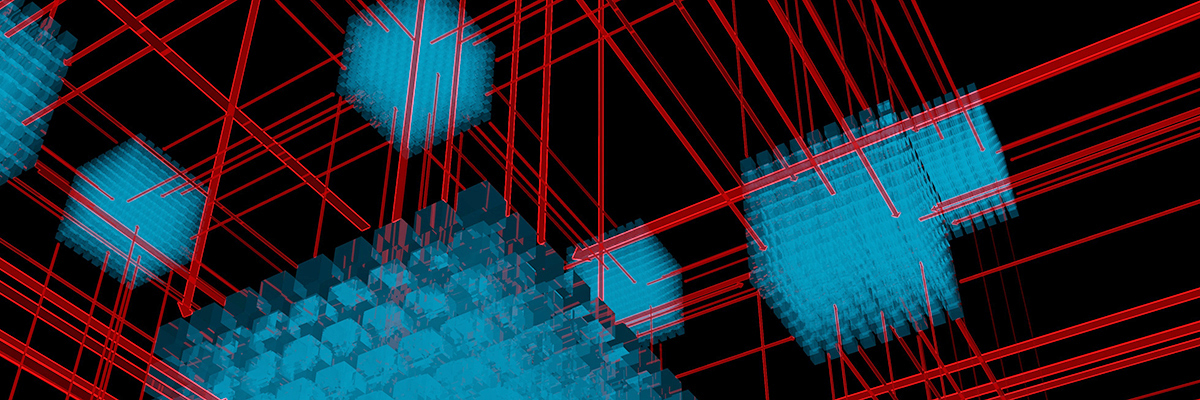
1. Docker 的 4 种网络模式
我们在使用 docker run 创建 Docker 容器时,可以用 –net 选项指定容器的网络模式,Docker 有以下 4 种网络模式:
- host 模式,使用 –net=host 指定。
- container 模式,使用 –net=container:NAME_or_ID 指定。
- none 模式,使用 –net=none 指定。
- bridge 模式,使用 –net=bridge 指定,默认设置。
下面分别介绍一下 Docker 的各个网络模式。
1.1 host 模式
众所周知,Docker 使用了 Linux 的 Namespaces 技术来进行资源隔离,如 PID Namespace 隔离进程,Mount Namespace 隔离文件系统,Network Namespace 隔离网络等。一个 Network Namespace 提供了一份独立的网络环境,包括网卡、路由、Iptable 规则等都与其他的 Network Namespace 隔离。一个 Docker 容器一般会分配一个独立的 Network Namespace。但如果启动容器的时候使用 host 模式,那么这个容器将不会获得一个独立的 Network Namespace,而是和宿主机共用一个 Network Namespace。容器将不会虚拟出自己的网卡,配置自己的 IP 等,而是使用宿主机的 IP 和端口。
例如,我们在 10.10.101.105/24 的机器上用 host 模式启动一个含有 web 应用的 Docker 容器,监听 tcp80 端口。当我们在容器中执行任何类似 ifconfig 命令查看网络环境时,看到的都是宿主机上的信息。而外界访问容器中的应用,则直接使用 10.10.101.105:80 即可,不用任何 NAT 转换,就如直接跑在宿主机中一样。但是,容器的其他方面,如文件系统、进程列表等还是和宿主机隔离的。
1.2 container 模式
在理解了 host 模式后,这个模式也就好理解了。这个模式指定新创建的容器和已经存在的一个容器共享一个 Network Namespace,而不是和宿主机共享。新创建的容器不会创建自己的网卡,配置自己的 IP,而是和一个指定的容器共享 IP、端口范围等。同样,两个容器除了网络方面,其他的如文件系统、进程列表等还是隔离的。两个容器的进程可以通过 lo 网卡设备通信。
1.3 none 模式
这个模式和前两个不同。在这种模式下,Docker 容器拥有自己的 Network Namespace,但是,并不为 Docker 容器进行任何网络配置。也就是说,这个 Docker 容器没有网卡、IP、路由等信息。需要我们自己为 Docker 容器添加网卡、配置 IP 等。
1.4 bridge 模式
bridge 模式是 Docker 默认的网络设置,此模式会为每一个容器分配 Network Namespace、设置 IP 等,并将一个主机上的 Docker 容器连接到一个虚拟网桥上。下面着重介绍一下此模式。
1.4.1 bridge 模式的拓扑
当 Docker server 启动时,会在主机上创建一个名为 docker0 的虚拟网桥,此主机上启动的 Docker 容器会连接到这个虚拟网桥上。虚拟网桥的工作方式和物理交换机类似,这样主机上的所有容器就通过交换机连在了一个二层网络中。接下来就要为容器分配 IP 了,Docker 会从 RFC1918 所定义的私有 IP 网段中,选择一个和宿主机不同的 IP 地址和子网分配给 docker0,连接到 docker0 的容器就从这个子网中选择一个未占用的 IP 使用。如一般 Docker 会使用 172.17.0.0/16 这个网段,并将 172.17.42.1/16 分配给 docker0 网桥(在主机上使用 ifconfig 命令是可以看到 docker0 的,可以认为它是网桥的管理接口,在宿主机上作为一块虚拟网卡使用)。单机环境下的网络拓扑如下,主机地址为 10.10.101.105/24。
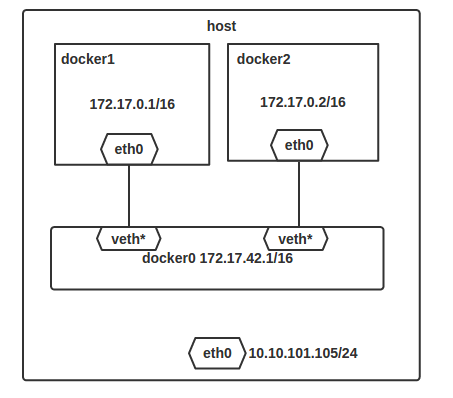
Docker 完成以上网络配置的过程大致是这样的:
- 在主机上创建一对虚拟网卡 veth pair 设备。veth 设备总是成对出现的,它们组成了一个数据的通道,数据从一个设备进入,就会从另一个设备出来。因此,veth 设备常用来连接两个网络设备。
Docker 将 veth pair 设备的一端放在新创建的容器中,并命名为 eth0。另一端放在主机中,以 veth65f9 这样类似的名字命名,并将这个网络设备加入到 docker0 网桥中,可以通过 brctl show 命令查看。

从 docker0 子网中分配一个 IP 给容器使用,并设置 docker0 的 IP 地址为容器的默认网关。
网络拓扑介绍完后,接着介绍一下 bridge 模式下容器是如何通信的。
————————————– 分割线 ————————————–
CentOS 6/ 7 系列安装 Docker http://www.linuxidc.com/Linux/2014-07/104768.htm
Docker 的搭建 Gitlab CI 全过程详解 http://www.linuxidc.com/Linux/2013-12/93537.htm
Docker 安装应用 (CentOS 6.5_x64) http://www.linuxidc.com/Linux/2014-07/104595.htm
在 Docker 中使用 MySQL http://www.linuxidc.com/Linux/2014-01/95354.htm
在 Ubuntu Trusty 14.04 (LTS) (64-bit) 安装 Docker http://www.linuxidc.com/Linux/2014-10/108184.htm
Docker 安装应用 (CentOS 6.5_x64) http://www.linuxidc.com/Linux/2014-07/104595.htm
Ubuntu 14.04 安装 Docker http://www.linuxidc.com/linux/2014-08/105656.htm
阿里云 CentOS 6.5 模板上安装 Docker http://www.linuxidc.com/Linux/2014-11/109107.htm
————————————– 分割线 ————————————–
1.4.2 bridge 模式下容器的通信
在 bridge 模式下,连在同一网桥上的容器可以相互通信(若出于安全考虑,也可以禁止它们之间通信,方法是在 DOCKER_OPTS 变量中设置 –icc=false,这样只有使用 –link 才能使两个容器通信)。
容器也可以与外部通信,我们看一下主机上的 Iptable 规则,可以看到这么一条
- –A POSTROUTING –s 172.17.0.0/16!–o docker0 –j MASQUERADE
这条规则会将源地址为 172.17.0.0/16 的包(也就是从 Docker 容器产生的包),并且不是从 docker0 网卡发出的,进行源地址转换,转换成主机网卡的地址。这么说可能不太好理解,举一个例子说明一下。假设主机有一块网卡为 eth0,IP 地址为 10.10.101.105/24,网关为 10.10.101.254。从主机上一个 IP 为 172.17.0.1/16 的容器中 ping 百度(180.76.3.151)。IP 包首先从容器发往自己的默认网关 docker0,包到达 docker0 后,也就到达了主机上。然后会查询主机的路由表,发现包应该从主机的 eth0 发往主机的网关 10.10.105.254/24。接着包会转发给 eth0,并从 eth0 发出去(主机的 ip_forward 转发应该已经打开)。这时候,上面的 Iptable 规则就会起作用,对包做 SNAT 转换,将源地址换为 eth0 的地址。这样,在外界看来,这个包就是从 10.10.101.105 上发出来的,Docker 容器对外是不可见的。
那么,外面的机器是如何访问 Docker 容器的服务呢?我们首先用下面命令创建一个含有 web 应用的容器,将容器的 80 端口映射到主机的 80 端口。
- docker run –d —name web –p 80:80 fmzhen/simpleweb
然后查看 Iptable 规则的变化,发现多了这样一条规则:
- –A DOCKER !–i docker0 –p tcp –m tcp —dport 80–j DNAT —to–destination 172.17.0.5:80
此条规则就是对主机 eth0 收到的目的端口为 80 的 tcp 流量进行 DNAT 转换,将流量发往 172.17.0.5:80,也就是我们上面创建的 Docker 容器。所以,外界只需访问 10.10.101.105:80 就可以访问到容器中得服务。
除此之外,我们还可以自定义 Docker 使用的 IP 地址、DNS 等信息,甚至使用自己定义的网桥,但是其工作方式还是一样的。
更多详情见请继续阅读下一页的精彩内容 :http://www.linuxidc.com/Linux/2015-01/112133p2.htm
















